如果您使用页面构建器构建WordPress站点,您可能会遇到OceanWP。与GeneratePress和Astra一起,它形成了与WordPress页面构建器配对的流行主题的“三巨头” 。如果您不熟悉WordPress页面构建器世界,OceanWP是一个免费的多功能WordPress主题,通过实时WordPress定制器为您提供大量的自定义网站设计的控制。不仅如此,它的速度还很快!
OceanWP的核心主题是免费的,并在WordPress.org上免费下载。除此之外,它还包括各种免费和高级扩展,可以增加其他功能。
在我们的OceanWP评测中,我们将分享更多什么让这个主题如此独特和受欢迎。
为什么OceanWP如此受欢迎?
我们认为在Facebook Elementor社区中分享用户的一些想法会更有帮助,而不是单个的意见。您应该注意到所有这些内容的共同线索:
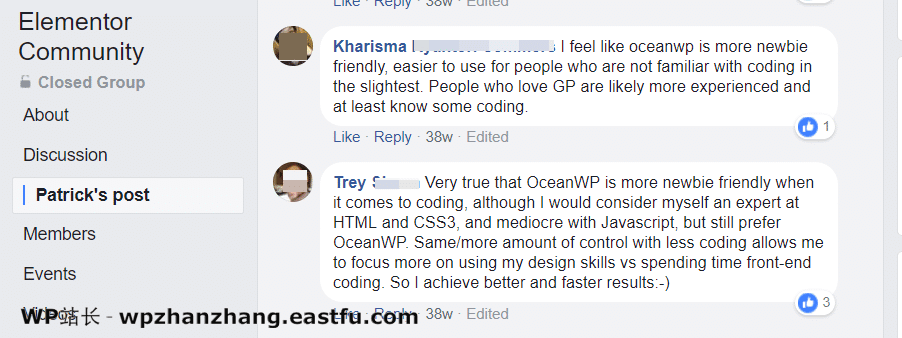
Elementor社区Facebook小组中的两条评论
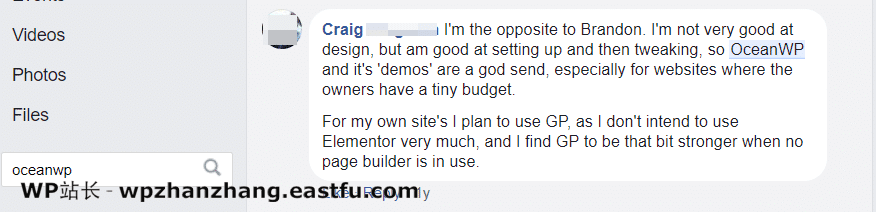
Elementor社区Facebook小组的另一个评论
基本上,OceanWP的主要吸引力在于它使您能够通过WordPress定制器以非常用户友好、直观的方式定制主题,包括对WooCommerce的深度支持。
通过此自定义,您可以为使用页面构建器设计的内容创建框架,也可以通常对主题进行更多控制。
除了这些控件之外,OceanWP还包括各种免费和高级演示站点,允许您快速导入预制设计,包括WordPress定制器设置和着陆页面的Elementor模板。
通过这些演示,您可以快速使OceanWP看起来像这样:
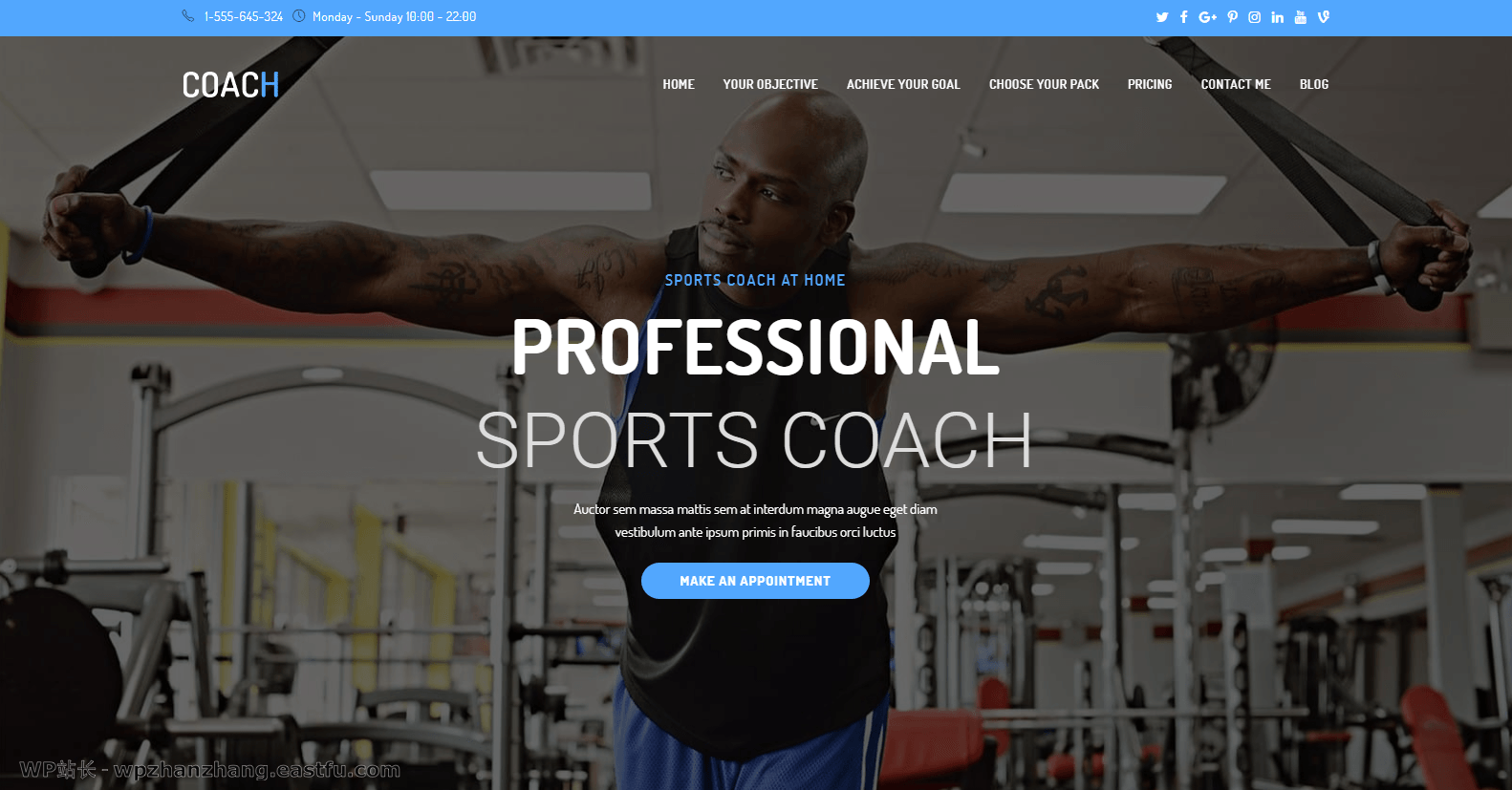
OceanWP体育教练演示
或者像这样:
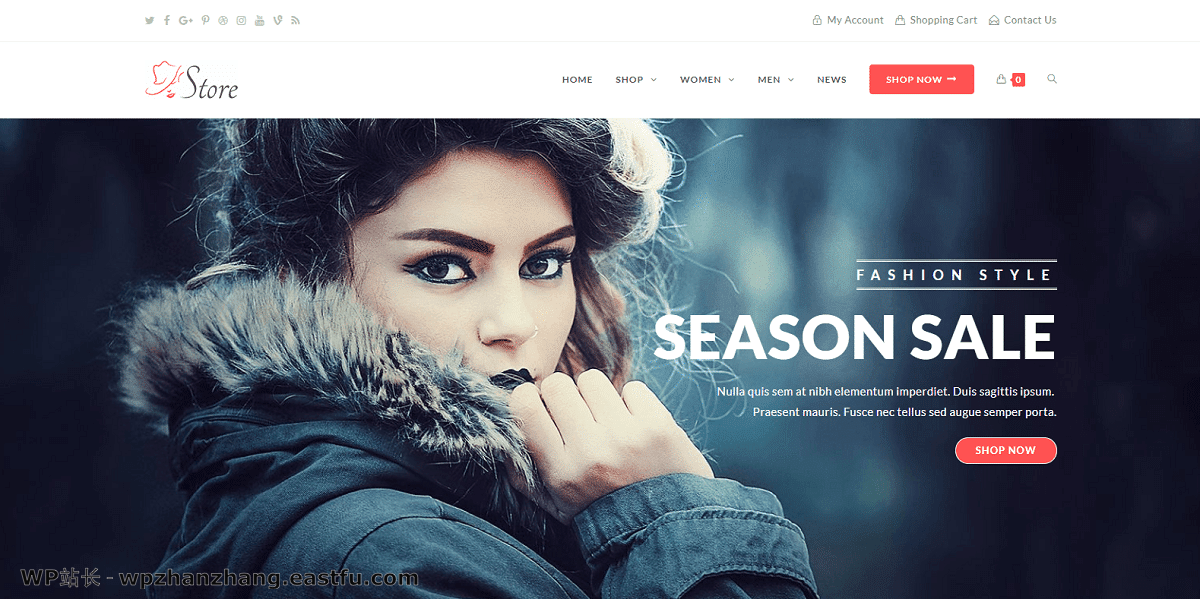
OceanWP电子商务商店演示
或者像其他任何演示一样:
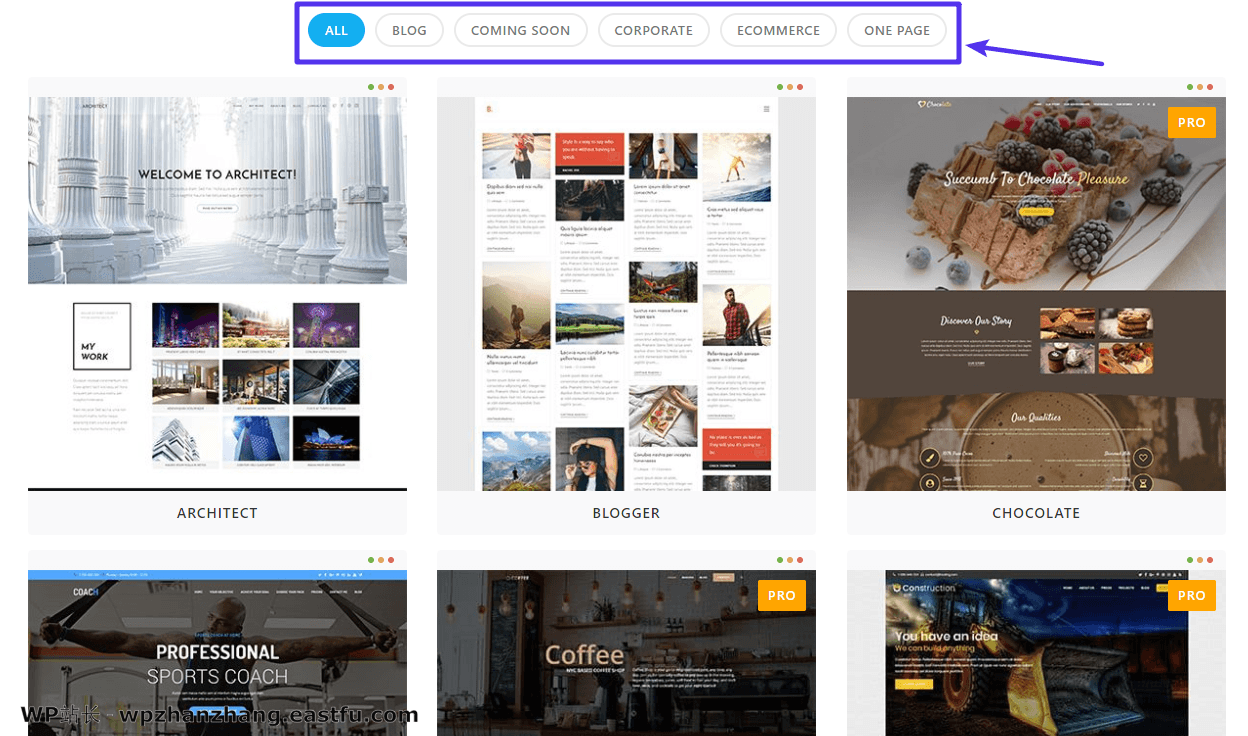
所有OceanWP演示
为了获得更大的力量,OceanWP还提供免费和高级扩展,例如:
- 弹出登录
- 白标
- 作品
- WooCommerce Popup
- 固定页脚
- 模态窗口
- 文章滑块
- Ocean Hook
- 演示导入
- 自定义边栏
- Elementor Widgets
- 响应式侧边栏(内置小部件)
- 固定标题
- 页脚标注
- WooCommerce产品分享
- 社交分享
所有这些都包含在一个与大多数WordPress主题相比非常轻量级的包中。这意味着它在性能方面表现出色。
如何使用OceanWP导入演示站点
为更方便地向您展示定制器如何与已经构建的站点一起工作,所以让我们先快速了解OceanWP如何轻松地导入演示站点。
从WordPress.org安装免费的Ocean Demo Import和Ocean Extras附加组件后,您可以直接从WordPress仪表板导入演示内容:
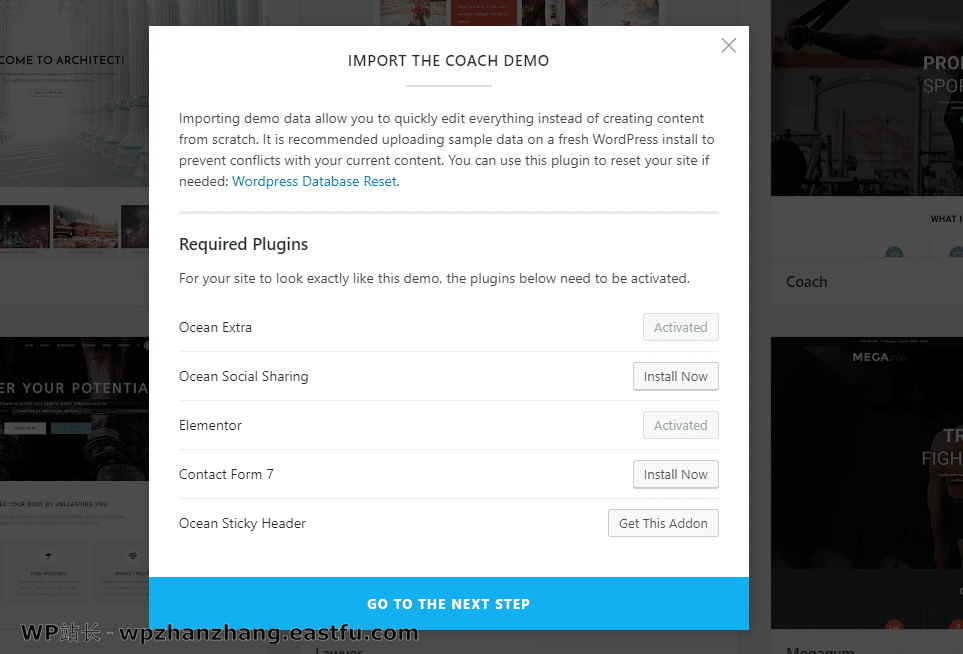
如何导入OceanWP演示
完成演示过程后,您的网站应该与演示完全一样。
要自定义演示的主页设计,您可以使用Elementor:
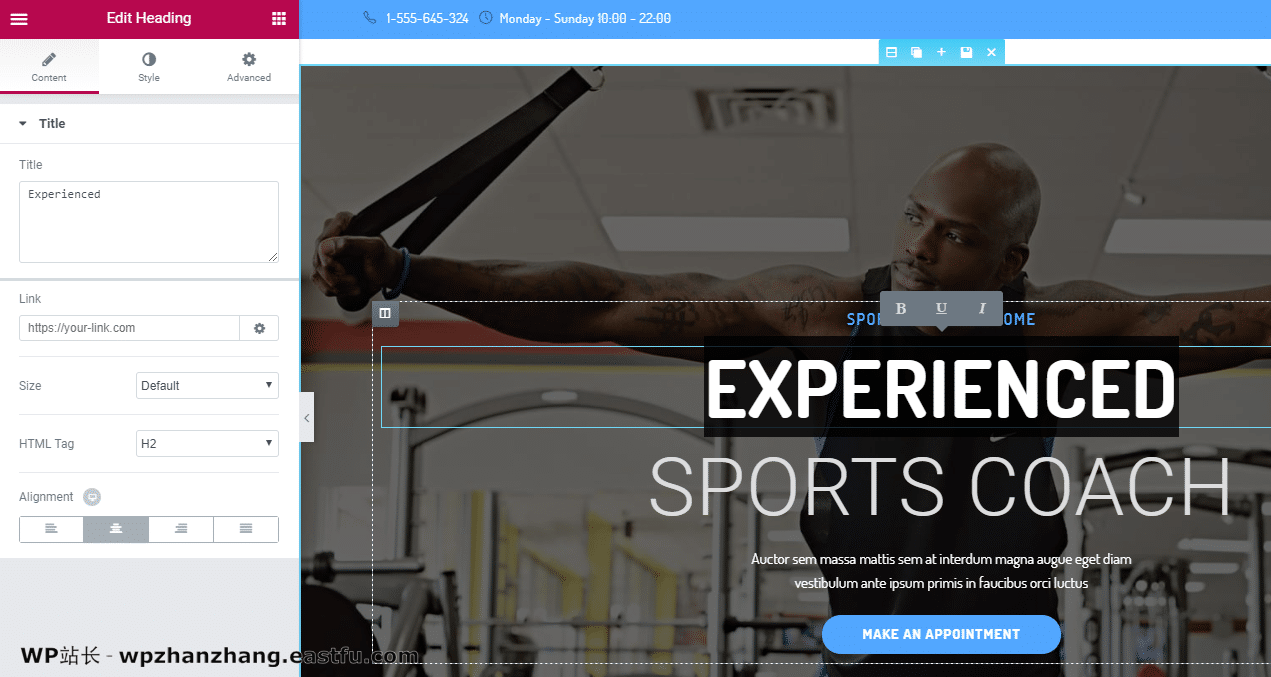
OceanWP在其演示中使用Elementor作为着陆页面
要自定义主题的其余部分,您将使用WordPress定制器。
OceanWP WordPress定制器设置
WordPress定制器是OceanWP真正闪耀的地方。即使只安装了很少的扩展,这里都有一系列冗长的选项:
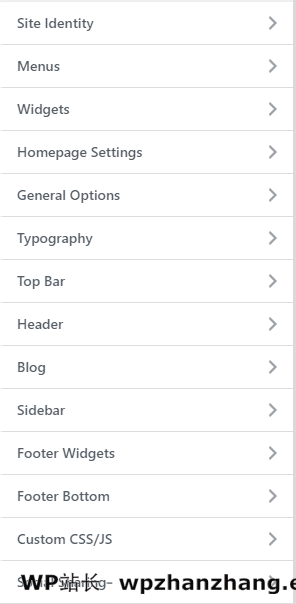
自定义设置的完整列表
这些选项的深度超出了大多数常规WordPress主题提供的范围。
我们来看几个例子:
控制你的标题
大多数页面构建器仍然无法触及的区域之一是您的标题…这就是为什么OceanWP为您提供了一大堆用于控制标题的选项(以及标题上方的“顶栏” – 这是包含本演示中的联系信息和社交档案):
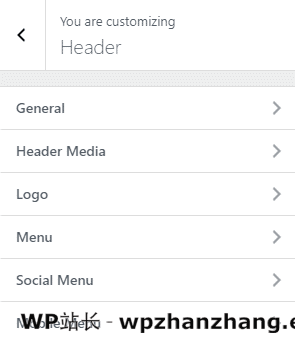
标题定制器设置
您不仅可以从预制样式中进行选择,还可以通过大量的细节设置来控制它的外观……到您为不同设备添加到标题中的实际填充:
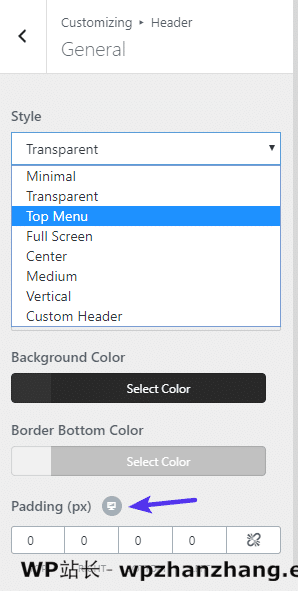
标题样式和填充
控制你的博客
我们无法涵盖每一个环境,但让我们看看另外两个……
在博客区域,您可以控制一般布局中的所有内容……
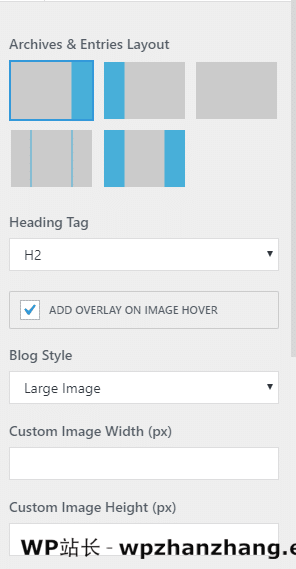
博客布局选项
…到各种元素和元信息的特定排序/可见性:
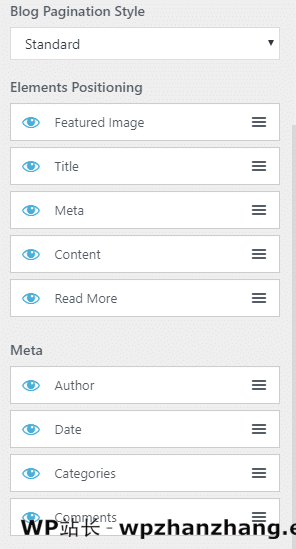
博客详情定制工具设置
控制您网站的排版
想要更改网站上的字体和字体颜色?没问题,只需前往排版部分,您将会看到另一个冗长的选项列表:
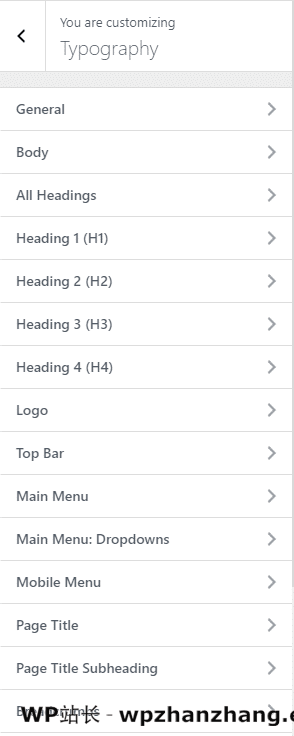
排版设置
你在其他领域也得到类似的深度
本节的目标并不是真正向您展示每一个设置。相反,它是为了让您了解WordPress Customizer和OceanWP可以期待的控制深度。
虽然它肯定会花费您一些时间来完成所有设置,但您可以控制网站的每个重要方面,而无需直接接触任何代码/CSS。
其他有用的OceanWP功能,让您的生活更轻松
除了演示和WordPress定制器功能之外,还有OceanWP的其他一些突出功能,可以让您的生活更轻松,并在您的网站上工作时提供更大的灵活性。
1. 单篇文章控制
使用免费的OceanWP Extras插件,您可以访问各个内容的详细新元框:
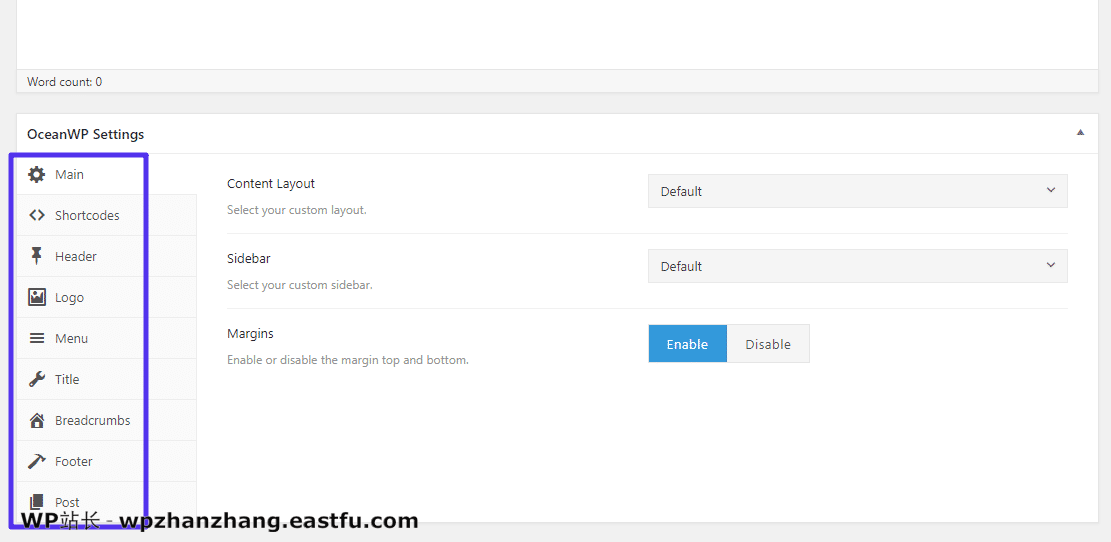
单篇文章的元框
通过这些选项,您可以在每个文章或每页上控制(部分)以下设置:
- 更改内容布局或侧边栏布局
- 禁用标题或顶部栏
- 更改徽标或菜单颜色
- 禁用帖子/页面标题
- 禁用页脚
- 其他较小的功能
虽然这些控件在各种利基情况下都很有用,但如果您将OceanWP与页面构建器一起使用,它们会特别棒,因为您可以禁用会妨碍页面构建器的元素。
2. 选项启用/禁用特定脚本/ CSS
如果您担心网站的加载速度,您会喜欢OceanWP允许您启用或禁用单个JavaScript脚本和CSS代码段:
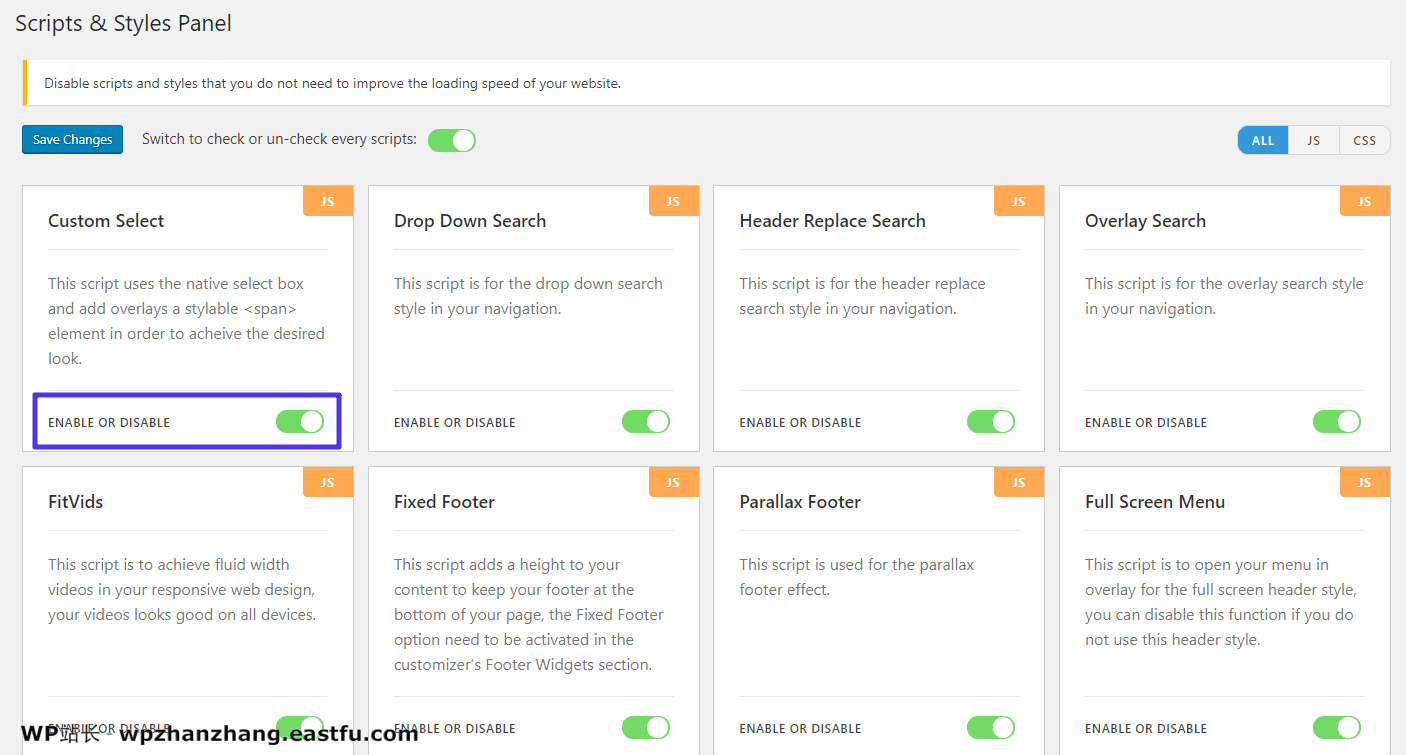
如何在OceanWP中禁用特定脚本
基本上,此区域允许您禁用实际上未用于加速站点的内容。
3. 大量的钩子+条件
钩子可以轻松地将内容插入到您网站的不同区域,而无需直接编辑主题代码。例如,您可以使用钩子在文章标题下方插入广告,或者只是在其他地方添加常规内容。
一旦你掌握了钩子,他们就会非常有帮助。
而对于钩子,优质的OceanWP Hooks扩展并不会令人失望。
它为您提供了一大堆钩子。而真正酷的是所有这些钩子也让你:
- 仅启用特定内容(例如您的主页)上的钩子内容
- 仅为特定用户角色启用挂钩子内容
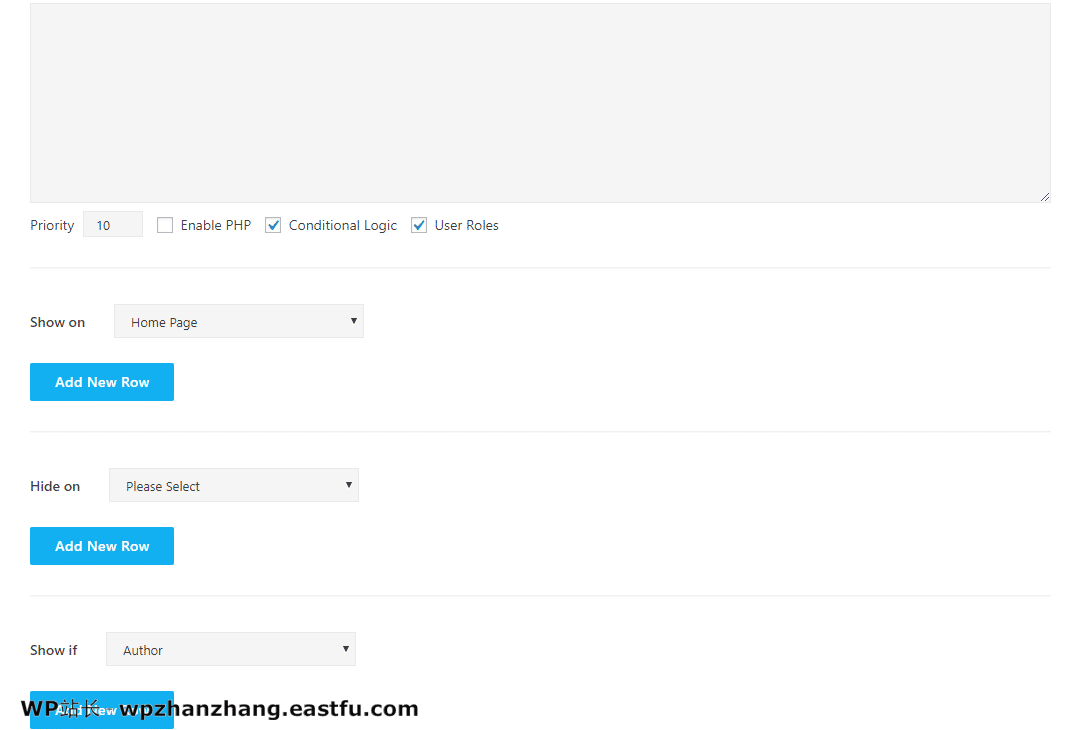
OceanWP钩子选项
虽然钩子本身在针对这个利基的主题中并不是唯一的,但条件逻辑和用户角色定位是。
4. 深度WooCommerce集成
OceanWP的另一个卖点是与WooCommerce的深度整合。如果您的网站上安装了WooCommerce,您将在WordPress定制器中获得一个新的WooCommerce区域:
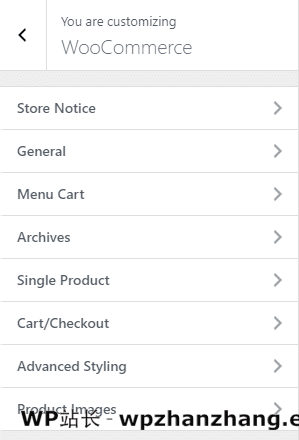
OceanWP WooCommerce设置
这不仅仅是一些标记设置。它变得非常深入 – 例如,您甚至可以在购物车页面上自定义加售和交叉销售的数量,以及启用分心免费购物车/结帐:
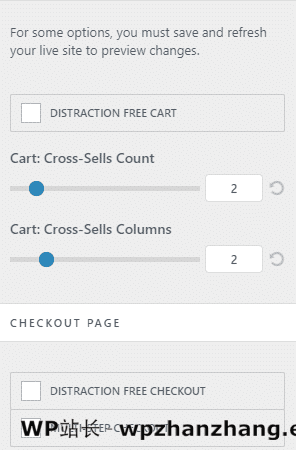
详细的购物车/结账设置
5. 许多其他扩展
到目前为止,我们还没有涉及许多其他免费和高级扩展。但请记住 – OceanWP还允许您添加大量其他有用的功能。
如果您想知道为什么有这么多扩展,这实际上是一个很好的方法,因为它保持模块化。
OceanWP不是将所有内容强制转换为您可能想要或不想要所有功能的单一主题,而是让您选择要保持轻量级的确切功能。
OceanWP速度测试
我们很想知道OceanWP是如何表现的,所以我们进行了一些速度测试。我们在我们的开发站点导入了完整的体育教练演示内容,并调整了一些小东西。按照OceanWP的建议,还安装了Elementor。
- 我们从页脚禁用了Google地图。这是一个众所周知的性能杀手,老实说它永远不应该在主页上!
- 我们启用了CDN,以便资产尽可能快地从我们运行测试的任何地方加载。
- 我们添加了Google Analytics以更接近地模仿生产网站。
然后我们进行了五次速度测试并取平均值。
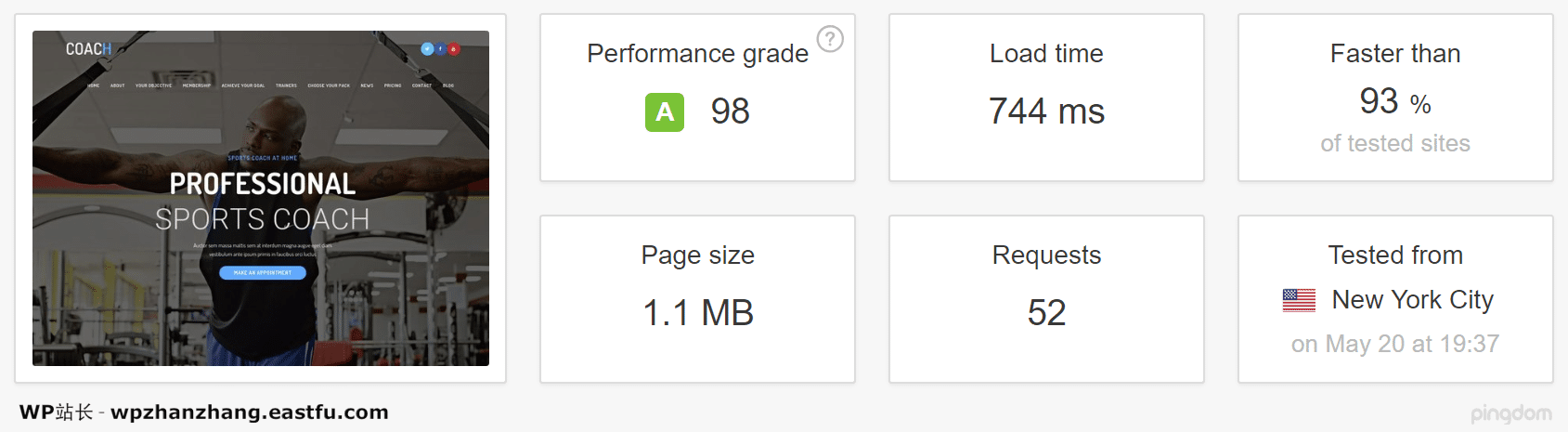
OceanWP速度测试(来源:Pingdom)
哇,😲744毫秒?这对于一键导入演示内容并进行三处小改动非常有用。请记住,使用“脚本和样式”面板,您可以轻松地进行更多优化。但是很高兴知道,与OceanWP 非常接近,你可以期待很棒的表现!
OceanWP的价格是多少?
OceanWP的核心主题是100%免费。您还可以在WordPress.org上找到7个免费扩展程序。
如果您想要高级扩展,您可以单独购买,每个9.99美元,用于单个网站。
或者,如果您想要访问所有11个高级扩展以及所有Pro演示,您可以购买Core Extensions捆绑包,起价为39美元,用于单个站点许可。
如果你想了解更多关于为什么主题开发者Nicolas决定采用这种支付模式的原因,请查看他在Freemius的帖子,了解一些背景故事。
尝试OceanWP – 它是免费的
由于大多数核心OceanWP功能都是免费的,您可以从WordPress.org下载OceanWP并使用。
虽然高级扩展肯定会添加有用的功能,但您应该能够用免费版本中很好地掌握主题。然后,如果您喜欢它,您可以随时添加这些高级扩展。
现在告诉你 – 你曾经使用过OceanWP吗?您认为它如何与其他多用途WordPress主题相结合?

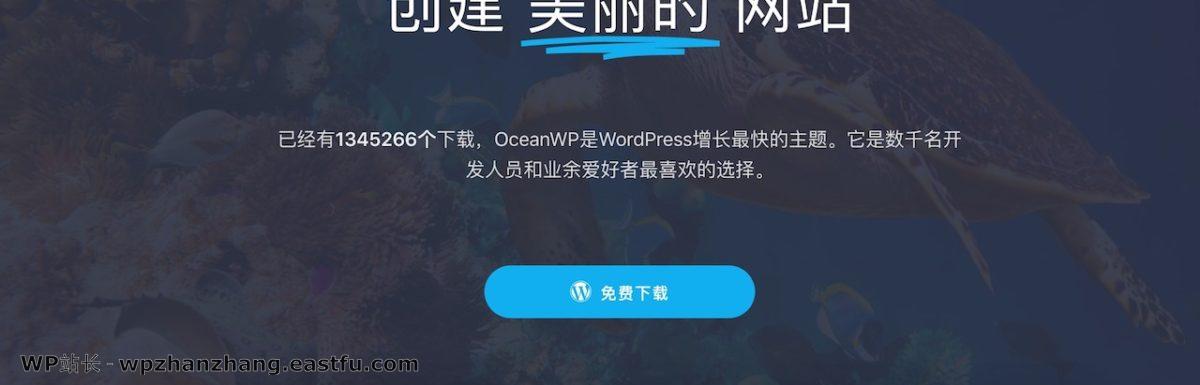

发表回复